php小編新一為您解答:在Word文件中,頁碼每頁都一樣可能是因為頁首或頁尾中的頁碼欄位未正確設定。您可以嘗試在每個頁面手動插入頁碼,或檢查文件中的節、分節符號是否正確設定。此外,也可以嘗試更新文件中的頁碼欄位。如果問題仍未解決,您可以嘗試在Word中使用「分節符號」功能來調整頁碼設置,以確保每頁的頁碼都是正確的。
word頁碼每一頁都一樣怎麼辦
1、開啟Word,然後點選頂部選單列的插入選項。
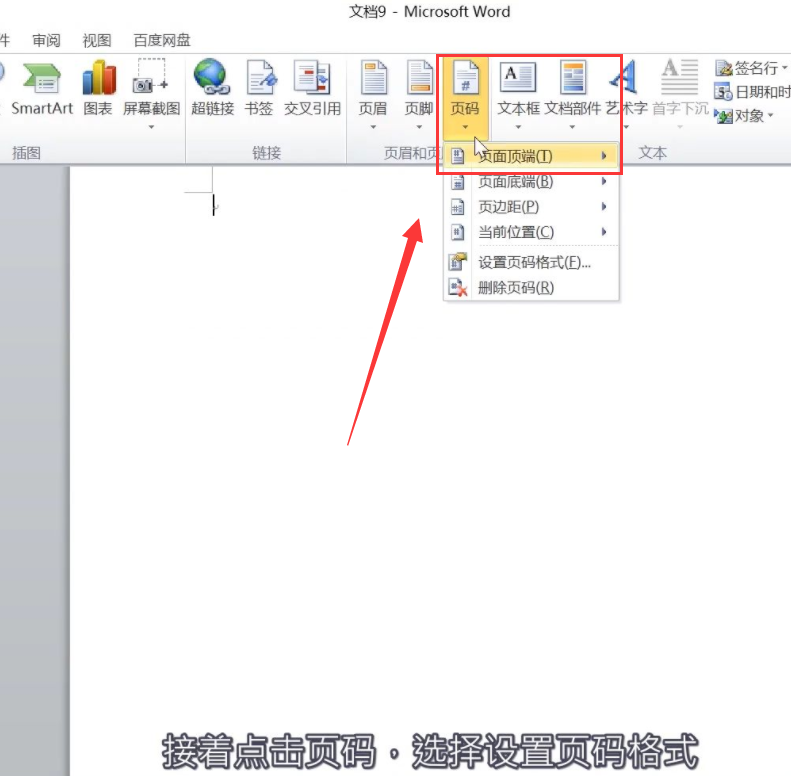
2、接著點選頁碼,選擇設定頁碼格式。
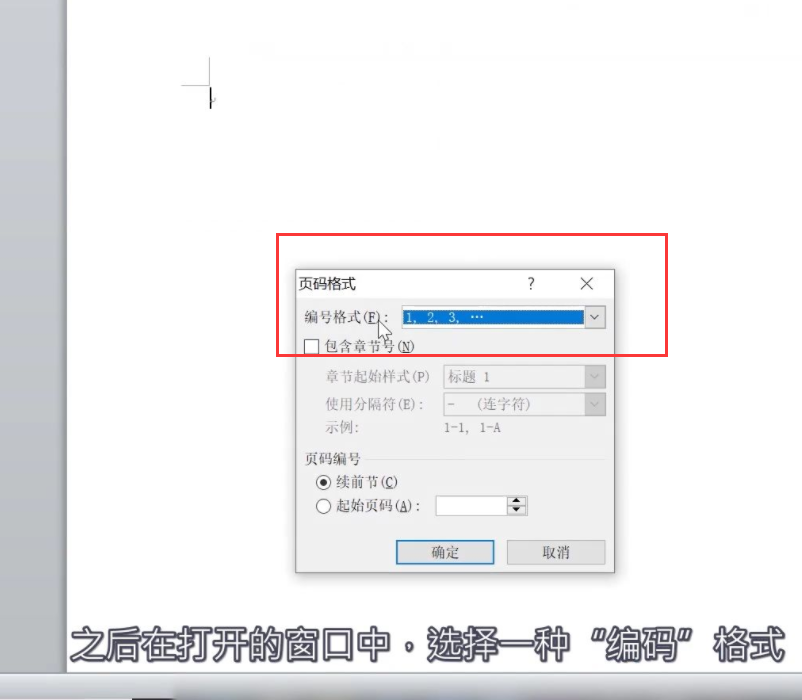
3、之後在開啟的視窗中,選擇一種「編碼」格式。
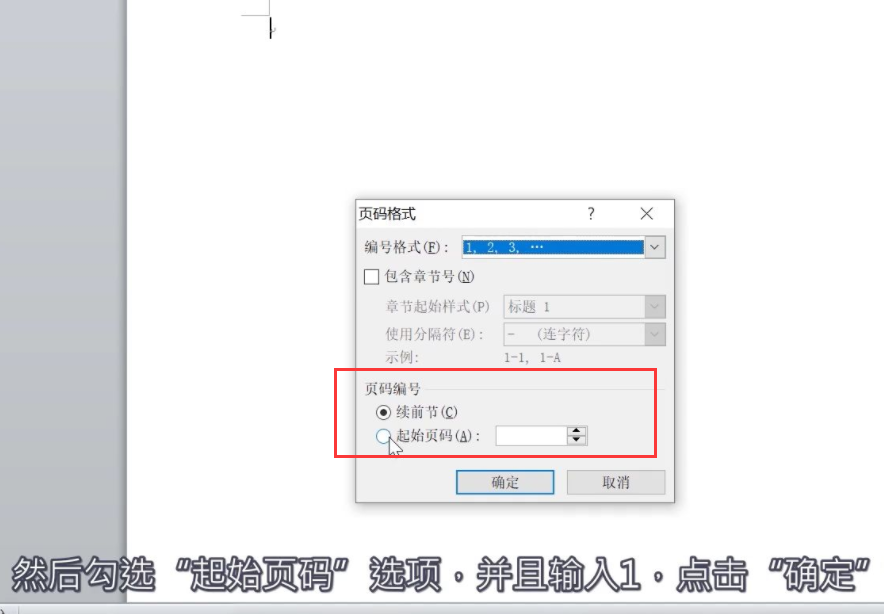
4、然後勾選「起始頁碼」選項,並且輸入1,點選「確定」按鈕。
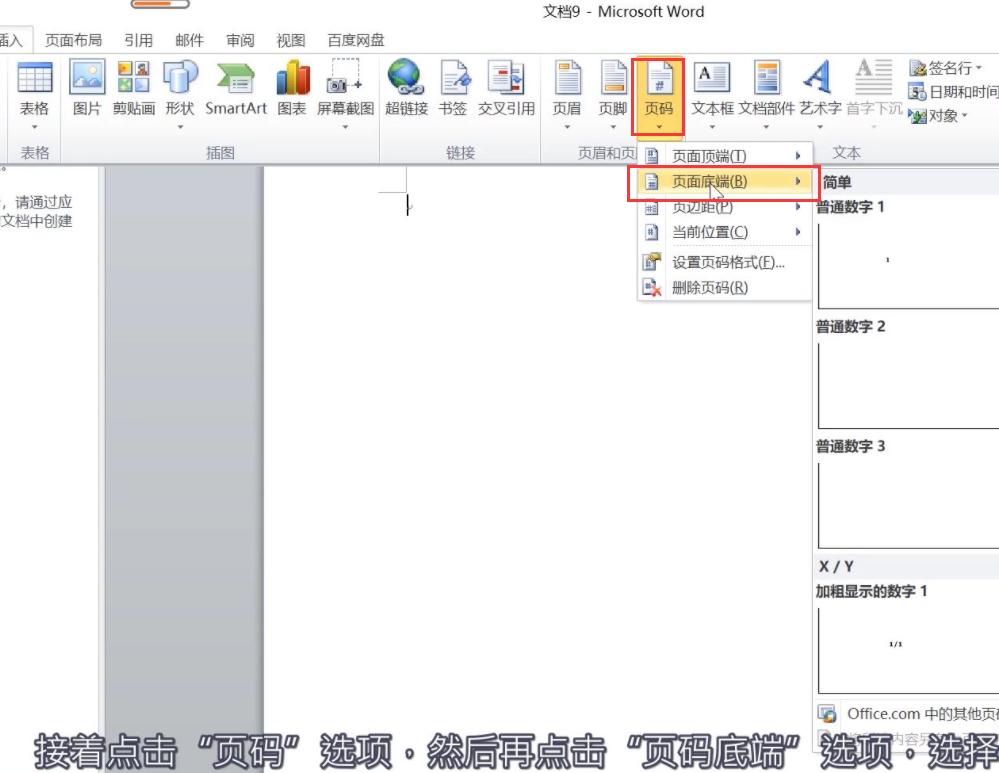
5、接著點選「頁碼」選項,然後再點選「頁碼底端」選項,選擇一種頁碼樣式。
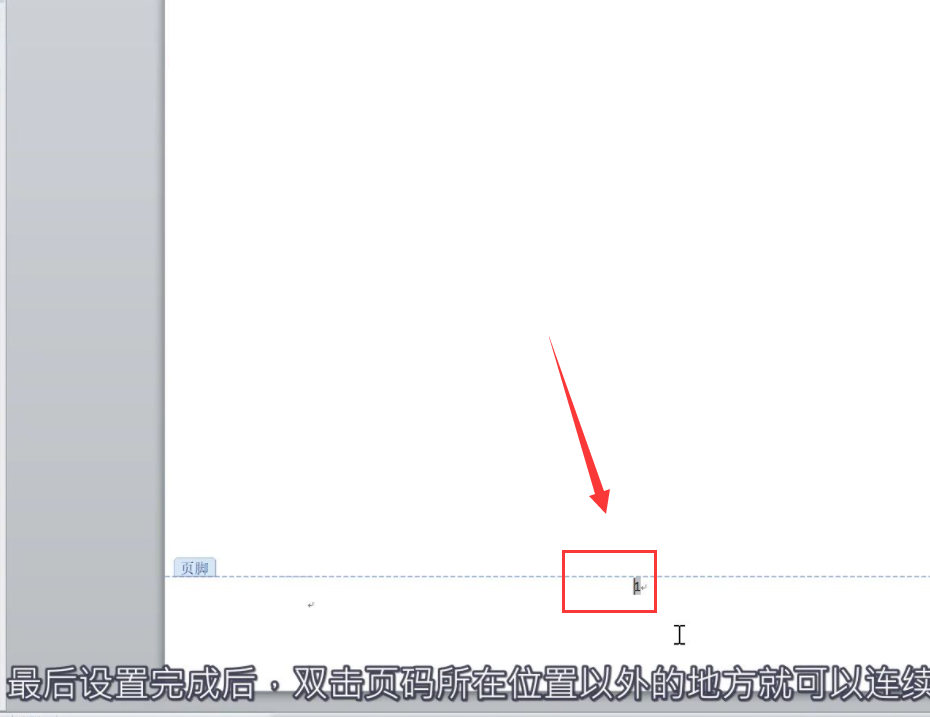
以上是word頁碼每頁都一樣怎麼回事? word頁碼每一頁都一樣怎麼辦?的詳細內容。更多資訊請關注PHP中文網其他相關文章!




